Créer des abonnements à des offres dans Azure Stack Hub
Après avoir créé une offre, les utilisateurs ont besoin d’un abonnement à cette offre pour pouvoir l’utiliser. Les utilisateurs peuvent s’abonner à une offre de deux façons :
- En tant qu’opérateur cloud, vous pouvez créer un abonnement pour un utilisateur à partir du portail d’administration. Les abonnements créés peuvent être destinés à des offres publiques et privées.
- En tant qu’un utilisateur locataire, vous pouvez vous abonner à une offre publique lorsque vous utilisez le portail utilisateur.
Créer un abonnement en tant qu’opérateur cloud
Les opérateurs cloud peuvent utiliser le portail d’administration pour créer un abonnement à une offre pour un utilisateur. Vous pouvez créer des abonnements pour les membres de votre propre locataire d’annuaire. Lorsque la mutualisation est activée, vous pouvez également créer des abonnements pour les utilisateurs dans des locataires d’annuaires supplémentaires.
Si vous ne souhaitez pas que vos locataires puissent créer leurs propres abonnements, rendez vos offres privées et créez ensuite des abonnements pour vos locataires. Cette approche est courante lors de l’intégration d’Azure Stack Hub avec les systèmes externes de catalogue de service ou de facturation.
Après avoir créé un abonnement pour un utilisateur, ce dernier peut se connecter au portail utilisateur et constater qu’il est abonné à l’offre.
Créer un abonnement pour un utilisateur
Dans le portail d’administration, accédez à Abonnements utilisateur.
Sélectionnez Ajouter. Sous Nouvel abonnement utilisateur, entrez les informations suivantes :
Nom d’affichage : nom convivial pour identifier l’abonnement qui s’affiche en tant que Nom d’abonnement utilisateur.
Utilisateur : spécifiez un utilisateur depuis un locataire d’annuaire disponible pour cet abonnement. Le nom d’utilisateur apparaît en tant que Propriétaire. Le format du nom d’utilisateur dépend de votre solution d’identité. Par exemple :
ID Microsoft Entra :
<user1>@<contoso.onmicrosoft.com>AD FS :
<user1>@<azurestack.local>
Locataire d’annuaire : sélectionnez le locataire d’annuaire auquel appartient le compte d’utilisateur. Si vous n’avez pas activé la mutualisation, seul votre locataire d’annuaire local est disponible.
Sélectionnez Offre. Sous Offres, choisissez une offre pour cet abonnement. Étant donné que vous créez l’abonnement pour un utilisateur, sélectionnez Privé pour l’état de l’accessibilité.
Sélectionnez Créer pour créer l’abonnement. Le nouvel abonnement apparaît sous Abonnement utilisateur. Lorsque l’utilisateur se connecte au portail, il voit les détails de l’abonnement.
Pour rendre un plan additionnel disponible
Un opérateur cloud peut ajouter à tout moment un plan à un abonnement créé précédemment :
Dans le portail d’administration, sélectionnez Tous les services, puis dans la catégorie RESSOURCES ADMINISTRATIVES, sélectionnez Abonnements utilisateur. Sélectionnez l’abonnement que vous souhaitez modifier.
Sélectionnez Modules complémentaires, puis +Ajouter.
Sous Ajouter un plan, sélectionnez le plan à ajouter en tant que module complémentaire.
Créer un abonnement en tant qu’utilisateur
En tant qu’utilisateur, vous pouvez vous connecter au portail utilisateur pour trouver et vous abonner aux offres publiques et aux plans additionnels pour votre locataire d’annuaire (organisation).
Notes
Si votre environnement Azure Stack Hub prend en charge la mutualisation, vous pouvez également vous abonner à des offres à partir d’un locataire d’annuaire distant.
S’abonner à une offre
Connectez-vous au portail utilisateur Azure Stack Hub et sélectionnez Souscrire un abonnement.
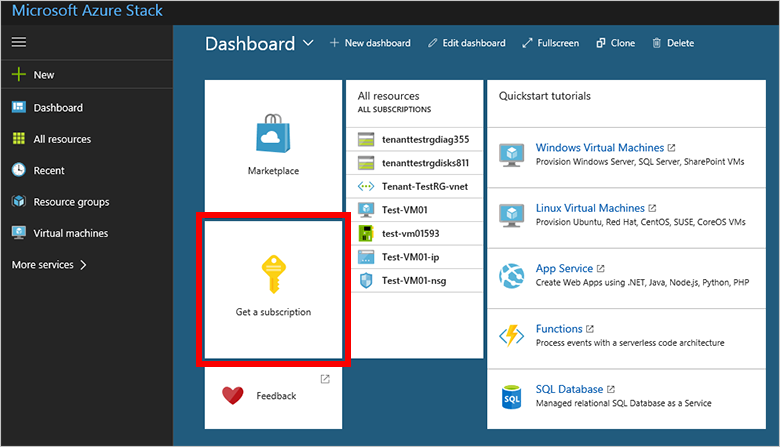
Sous Prendre un abonnement, entrez le nom convivial de l’abonnement dans Nom d’affichage. Sélectionnez Offre et, sous Choisir une offre, sélectionnez une offre. Sélectionnez Créer pour créer l’abonnement.

Une fois que vous êtes abonné à une offre, actualisez le portail pour voir les services qui font partie du nouvel abonnement.
Pour voir l’abonnement que vous avez créé, sélectionnez Tous les services, puis Abonnements sous la catégorie GÉNÉRAL. Sélectionnez l’abonnement pour en afficher les détails.
Pour activer un plan additionnel dans votre abonnement
Si l’offre à laquelle vous vous abonnez a un plan additionnel, vous pouvez ajouter ce plan à votre abonnement à tout moment.
Dans le portail utilisateur, sélectionnez Tous les services. Ensuite, dans la catégorie GÉNÉRAL, sélectionnez Abonnements, puis sélectionnez l’abonnement à modifier. Si des plans additionnels sont disponibles, l’option + Ajouter un plan est active et montre une vignette pour Plans additionnels.
Si l’option +Ajouter un plan n’est pas active, cela signifie qu’il n’existe aucun plan additionnel pour l’offre associée à cet abonnement.
Sélectionnez +Ajouter un plan ou la vignette Plans additionnels. Sous Plans additionnels, sélectionnez le plan que vous souhaitez ajouter.
Étapes suivantes
Découvrez plus d’informations sur la façon dont un utilisateur peut maintenant déployer des ressources dans son abonnement :
- Plusieurs guides de démarrage rapide pour l’utilisateur montrent comment provisionner des machines virtuelles Windows et Linux en utilisant PowerShell, Azure CLI et le portail utilisateur.
- Un tutoriel qui utilise un modèle Azure Resource Manager montre comment déployer une machine virtuelle Ubuntu 16.04 exécutant Minikube pour gérer un cluster Kubernetes.
Commentaires
Bientôt disponible : Tout au long de 2024, nous allons supprimer progressivement GitHub Issues comme mécanisme de commentaires pour le contenu et le remplacer par un nouveau système de commentaires. Pour plus d’informations, consultez https://aka.ms/ContentUserFeedback.
Envoyer et afficher des commentaires pour